Szopa nagranie spotkania w Zoom, masz różne narzędzia, które pozwolą Ci nagrać wideo z rozmowy, za zgodą gospodarza lub bez niej. Należy tutaj wspomnieć, że jeśli chcesz nagrać wideokonferencję przy użyciu Zoomu, możesz to zrobić tylko przez komputer ten Możesz nagrać rozmowę wideo z telefonu, ale będziesz potrzebować zewnętrznego narzędzia lub zalogować się do Zoom.
Mając to na uwadze, ten artykuł poprowadzi Cię przez kroki, które musisz wykonać nagrywać spotkanie Zoom za zgodą gospodarza lub bez niej , zarówno z komputera, jak i ze smartfona. Zostanie wyjaśniona dodatkowa sekcja, która wskaże procedurę, którą należy wykonać, aby nagrać rozmowę, jeśli jesteś gospodarzem. W ten sposób będziesz mieć różne narzędzia do nagrywania każdego spotkania ze znajomymi lub współpracownikami.
Jak włączyć rejestrację
Pierwszy krok do rozpoczęcia nagraj spotkanie w Zoom polega na aktywacji niezbędnych opcji do jego realizacji. Jest to bardzo prosty proces, który możesz wykonać, wykonując następujące kroki:
- Uzyskaj dostęp do Zoom Meeting na swoim komputerze ten Jeśli go nie masz, naciśnij gozastaw aby pobrać go na swój komputer.
- Kontynuuj instalację ten
- Po zakończeniu naciśnij „ wejście ”.
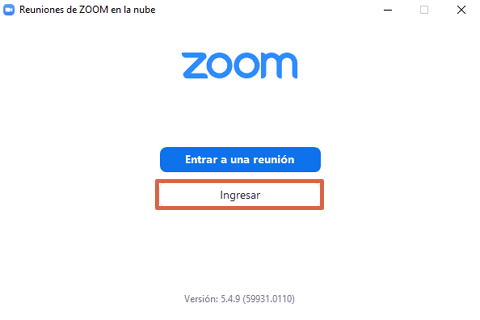
- Połączenie z Twoim adresem e-mail i hasłem.
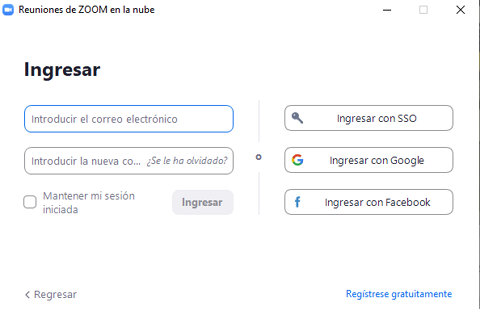
- teraz naciśnij ikonę koła zębatego zlokalizowany w Prawy górny róg ekran.
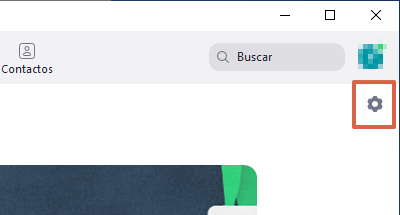
- Szukać „ Zapisz się „I zaznacz pole” Nagrywaj filmy podczas udostępniania ekranu » do kwadratu ten Upewnij się również, że masz folder przechowywania wideo.
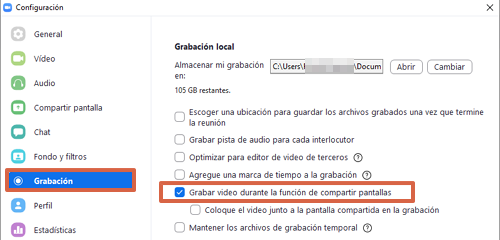
Jak zarejestrować się z komputera
Po włączeniu opcji logowania się na swoje konto, kolejne kroki będą łatwiejsze. Pamiętaj tylko, że aby nagrać spotkanie Zoom z komputera, musisz musi być gospodarzem spotkania , upoważniony lub mieć zewnętrzne narzędzie w przypadku, gdy nie masz dwóch pierwszych opcji.
Przepraszam
Jeśli podczas rozmowy wideo Twój gospodarz udzielił Ci pozwolenia na nagrywanie spotkania w prawym górnym rogu ekranu pojawi się komunikat. Od tego momentu proces będzie znacznie łatwiejszy. Wystarczy wykonać poniższe czynności:
- Wejdź na spotkanie przez link , Identyfikator lub hasło zaproszenia wysłanego do Ciebie.
- Zobaczysz, że opcja „ Grawer » pojawi się na ekranie komputera ten rodzaj ten
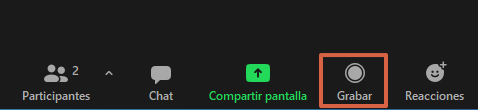
- Zoom automatycznie rozpocznie nagrywanie wideokonferencji i zobaczysz „ Zapisz się… Po lewej stronie ekranu.
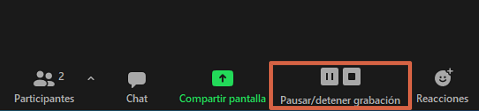
- Szopa wstrzymać lub zatrzymać nagrywanie , wystarczy nacisnąć odpowiednie przyciski na środkowym pasku narzędzi.
- Jeśli zatrzymasz nagrywanie, Zoom poinformuje Cię, że nagrany plik zostanie przekonwertowany na format MP4 pod koniec spotkania.
- Po wideokonferencji plik rejestracyjny rozpocznie nagrywanie I Zoom zapewni folder, w którym możesz zapisać wideo. Po naciśnięciu „ W PORZĄDKU Nagranie zostanie zapisane automatycznie.
Bez pozwolenia
Jeśli nie masz uprawnień od hosta, musisz wybrać: używaj narzędzi internetowych lub konfiguracyjnych do przechwytywania ekranu podczas spotkania Zoom ten Jeśli szukasz lekkiego oprogramowania z pełnymi opcjami wykonywania tej akcji, pobierz ” Rejestrator ekranu VideoSolo „Więc Połączyć.zastaw ten Korzystanie z niego jest dość wygodne, ponieważ po zainstalowaniu go na komputerze wystarczy nacisnąć „Video Recorder”, aby rozpocząć nagrywanie.
Z drugiej strony, jeśli chcesz skorzystać z alternatywy w Internecie, przejdź do „ Rejestrator ekranu online Apowersoft „Więczastaw ten Dzięki temu programowi online będziesz mógł przechwytywać ekran komputera podczas sesji Zoom i jest on kompatybilny z większością systemów operacyjnych, zarówno telefonami, jak i komputerami. Jeśli używasz go po raz pierwszy, musisz zainstalować plik linku dostarczony przez tę samą stronę.
Zostań gospodarzem
Jeśli to Ty zorganizowałeś spotkanie w Zoomie, to wystarczy kliknij przycisk „Zapisz” obok opcji ” Udostępnianie ekranu ”. Ponieważ jesteś gospodarzem, nie będziesz potrzebować pozwolenia na rozpoczęcie nagrywania. Teraz, jeśli chcesz udzielić pozwolenia innym osobom, proces jest inny.
Aby to zrobić, musisz wpisać „z komputera” Uczestnicy I wybierz użytkownika, któremu przyznasz licencję na nagrywanie ekranu. Naciśnij przycisk ” Plus „I wybrał” Utwórz serwer ”. Zobaczysz, że oddasz korzyści gospodarzowi i że inna osoba będzie mogła nagrywać spotkanie ze swojego komputera.
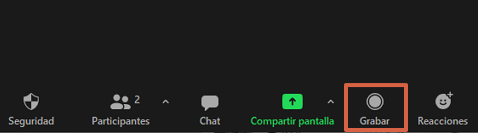
Przez telefon
Aby nagrać spotkanie Zoom z telefonu, niezależnie od tego, czy jest to Android, czy iOS, musisz musi być gospodarzem lub współorganizatorem Zbliżenie upoważniony intratny. W przeciwnym razie powinieneś skorzystać z zewnętrznych narzędzi, które pozwolą Ci nagrać spotkanie.
Dla Android
Jeśli masz urządzenie z Androidem, jesteś gospodarzem i masz płatną subskrypcję platformy, wykonaj następujące kroki nagraj spotkanie w Zoom z telefonu :
- Wejdź na spotkanie Zoom do jako gospodarz lub z uprawnieniami.
- Zamierzam ” Plus ”.
- Aktywować ” Zarejestrować ”. Zobaczysz ikonę nagrywania w prawym górnym rogu ekranu.
- Szopa wstrzymać lub zatrzymać nagrywanie , Aktywować ” Plus I kliknij odpowiednie ikony. W folderze Moje nagrania »Znajdziesz nagranie spotkania.
Dla ios
Czynności, które należy wykonać na telefonie z systemem iOS, są podobne do tych wyjaśnionych dla telefonów komórkowych z systemem Android. Jednakże Te urządzenia używają iCloud do nagrywania i przechowywania wideo do ich przechowywania. Wykonaj następujące kroki, aby nagrać spotkanie w Zoom z iOS:
- Otwórz zoom i dołącz do spotkania.
- Aktywować ” Plus ”.
- Wybierz ” Spal w chmurze ”. Zauważysz, że aplikacja wyświetla „Ikonę” Zapisz się „U góry ekranu.
- Jeśli chcesz podkreślić wstrzymać lub zatrzymać nagrywanie , Aktywować ” Plus I kliknij odpowiednie ikony. Po zakończeniu spotkania nagranie zostanie zapisane w „ Moje nagrania ”.
Ostrożność: jeśli nie masz licencji Zoom, nadal możesz zezwolić na to innym osobom
Procedura dla nagrywać spotkanie Zoom za zgodą gospodarza lub bez niej jest szybki i bardzo prosty, niezależnie od tego, czy używasz komputera, czy smartfona. Dzięki temu narzędziu będziesz mógł zapisywać i nagrywać treści, które są wyjaśniane lub komentowane podczas wideokonferencji między przyjaciółmi, współpracownikami lub rodziną. Stworzy to pamięć, do której możesz dotrzeć tyle razy, ile potrzebujesz.